win10如何设置透明主题背景图片 如何调整win10电脑透明主题的透明度
更新时间:2023-06-11 12:50:24作者:xiaoliu
win10如何设置透明主题背景图片,随着操作系统的更新换代,Win10成为了许多人的首选系统,其中Win10的透明主题背景图片及其透明度的设置也备受关注。对于喜欢自定义界面的用户来说,调整透明主题背景图片可以让电脑界面更加个性化,而透明度的调整则可以让背景图片更加与主界面融合。那么如何设置透明主题背景图片和调整透明主题的透明度呢?下面我们一起来看看。
具体步骤如下:
1、win10主题设置透明,首先打开电脑菜单,点击设置。
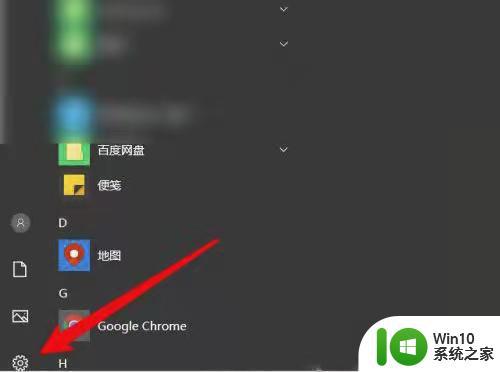
2、然后在设置界面点击轻松使用。
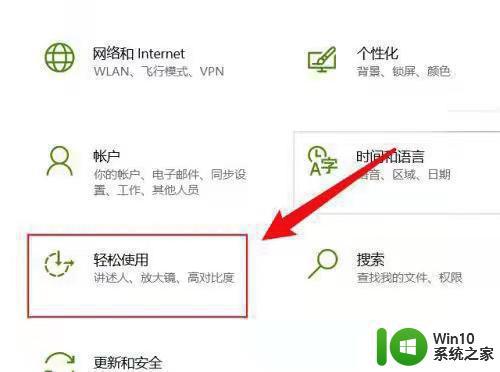
3、接着点击显示设置。
4、最后我们在显示界面开启在Windows中启用透明效果即可。
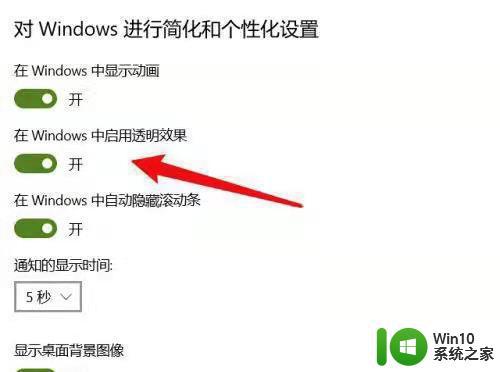
以上就是Win10如何设置透明主题背景图片的全部内容,如果遇到这种情况,您可以按照小编的步骤来解决,非常简单和快速,一步到位。
win10如何设置透明主题背景图片 如何调整win10电脑透明主题的透明度相关教程
- win10系统如何调整主题的透明度 win10系统主题透明设置的具体步骤
- 让win10标题栏变透明的设置方法 win10标题栏透明度调整方法
- win10电脑透明任务栏设置教程 如何调整win10任务栏透明度
- 把win10电脑主题变透明的方法 如何将Windows 10系统主题调整为透明
- win10标题栏改全透明方法 win10标题栏透明度调整方法
- Win10状态栏如何调整透明度 Win10状态栏透明设置步骤详解
- win10图片背景设置透明的方法 win10怎么用画图将图标背景变为透明
- 如何更改win10任务栏的透明度 win10怎么调整任务栏透明度
- W10下如何调节任务栏透明度 如何设置W10任务栏的透明度
- 怎么让win10任务栏透明 如何调整Win10任务栏透明度
- Windows 10如何将任务栏透明化 如何在Win10中调整任务栏透明度
- win10任务栏怎么调透明度 win10任务栏透明度调整方法
- 蜘蛛侠:暗影之网win10无法运行解决方法 蜘蛛侠暗影之网win10闪退解决方法
- win10玩只狼:影逝二度游戏卡顿什么原因 win10玩只狼:影逝二度游戏卡顿的处理方法 win10只狼影逝二度游戏卡顿解决方法
- 《极品飞车13:变速》win10无法启动解决方法 极品飞车13变速win10闪退解决方法
- win10桌面图标设置没有权限访问如何处理 Win10桌面图标权限访问被拒绝怎么办
win10系统教程推荐
- 1 蜘蛛侠:暗影之网win10无法运行解决方法 蜘蛛侠暗影之网win10闪退解决方法
- 2 win10桌面图标设置没有权限访问如何处理 Win10桌面图标权限访问被拒绝怎么办
- 3 win10关闭个人信息收集的最佳方法 如何在win10中关闭个人信息收集
- 4 英雄联盟win10无法初始化图像设备怎么办 英雄联盟win10启动黑屏怎么解决
- 5 win10需要来自system权限才能删除解决方法 Win10删除文件需要管理员权限解决方法
- 6 win10电脑查看激活密码的快捷方法 win10电脑激活密码查看方法
- 7 win10平板模式怎么切换电脑模式快捷键 win10平板模式如何切换至电脑模式
- 8 win10 usb无法识别鼠标无法操作如何修复 Win10 USB接口无法识别鼠标怎么办
- 9 笔记本电脑win10更新后开机黑屏很久才有画面如何修复 win10更新后笔记本电脑开机黑屏怎么办
- 10 电脑w10设备管理器里没有蓝牙怎么办 电脑w10蓝牙设备管理器找不到
win10系统推荐
- 1 索尼笔记本ghost win10 64位原版正式版v2023.12
- 2 系统之家ghost win10 64位u盘家庭版v2023.12
- 3 电脑公司ghost win10 64位官方破解版v2023.12
- 4 系统之家windows10 64位原版安装版v2023.12
- 5 深度技术ghost win10 64位极速稳定版v2023.12
- 6 雨林木风ghost win10 64位专业旗舰版v2023.12
- 7 电脑公司ghost win10 32位正式装机版v2023.12
- 8 系统之家ghost win10 64位专业版原版下载v2023.12
- 9 深度技术ghost win10 32位最新旗舰版v2023.11
- 10 深度技术ghost win10 64位官方免激活版v2023.11